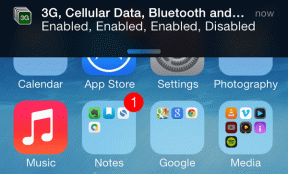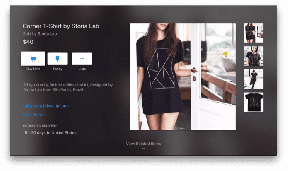Outlook 2013: piešķiriet īpašas kontaktpersonas e-pasta brīdinājuma skaņas
Miscellanea / / November 29, 2021
Programmu Outlook 2013 var pielāgot, lai tā precīzi atbilstu jūsu vajadzībām, un īpašas paziņojuma skaņas piešķiršana ziņojumiem no noteiktas kontaktpersonas ir lielisks veids, kā to izdarīt.
Es nesen runāju par a izmantošanu paraksts programmā Outlook 2013, tagad ir pienācis laiks pielāgot veidu, kā jūs saņemat brīdinājumu, kad jūsu sieva, biznesa partneris vai labākais draugs nosūta jums e-pasta ziņojumu.

Outlook 2013 pielāgotās paziņojumu skaņas
Kā jau teicu iepriekš, paziņojumu skaņu pielāgošana jūsu vissvarīgākie kontakti var padarīt lietas daudz vienkāršākas, jo īpaši biznesa vidē, kur jums ātri jāreaģē uz būtiskiem ziņojumiem.
Piemēram, iespējams, vēlēsities lasīt sava iecienītākā sporta preču mazumtirgotāja informatīvos izdevumus, kad jums ir laiks, taču nevarat atļauties ignorēt ziņojumus no sava priekšnieka. Izmantojot pielāgotu paziņojumu skaņu, ko var atskaņot, kad e-pastiem no viņa ierasties, var atrisināt šo problēmu reizi par visām reizēm. Arī to nav grūti izdarīt; tas tiek darīts, izmantojot Noteikumu funkcija programmā Outlook 2013.
1. darbība: Atrodiet e-pasta ziņojumu no svarīgās kontaktpersonas, kurai vēlaties piešķirt pielāgotu paziņojumu. Kā piemēru izmantošu savu Guiding Tech e-pastu.
Ar peles labo pogu noklikšķiniet uz šī ziņojuma, tāpat kā es to darīju tālāk redzamajā ekrānuzņēmumā. Parādīsies izvēlne; iet uz Noteikumi.

2. darbība: Parādītajā izvēlnē noklikšķiniet uz Izveidot kārtulu…

3. darbība: Tagad izlemsim, ko darīs jaunais noteikums (proti, atskaņos noteiktu skaņu, kad noteikta kontaktpersona nosūtīs jums ziņojumu).
Pārliecinieties, vai ir atzīmēta pirmā izvēles rūtiņa, kas attiecas uz kontaktpersonu, kurai iestatāt skaņu (manā gadījumā, es).
Pēc tam varat arī atzīmēt izvēles rūtiņu par to, ka ziņojums tiek nosūtīts tikai jums. Varbūt jūs nevēlaties, lai skaņa tiktu atskaņota, saņemot parastās piezīmes, taču jums tas noteikti ir nepieciešams, lai jūs informētu, kad e-pasts ir adresēts tieši jums.

4. darbība: Jūs esat izlēmis, kad skaņa tiks atskaņota, bet neesat iestatījis vēlamo skaņu. Tas ir diezgan vienkārši izdarāms; pārliecinies Atskaņot izvēlēto skaņu ir atzīmēts, pēc tam nospiediet Atskaņošanas poga, lai to dzirdētu un pārliecinātos, ka tas ir tas, kas jums nepieciešams.
Ja noklusējuma skaņa nav tāda, kādu bijāt domājis (un, visticamāk, tā arī nebūs), noklikšķiniet Pārlūkot lai atrastu skaņu, kuru vēlaties atskaņot.

5. darbība: Pēc noklusējuma programma Outlook 2013 nosūtīs jūs uz jūsu sistēmā atlasītās Windows skaņas shēmas skaņu mapi. Tomēr varat pārlūkot skaņas visām Windows instalācijā esošajām skaņas shēmām.
Tomēr jūs neaprobežojaties ar to; varat izmantot jebkuru skaņu, ko esat saglabājis cietajā diskā, ja tā ir WAV formātā. Man nav ne jausmas, kāpēc Microsoft nedomāja par populārāku formātu, piemēram, MP3, bet tā ir…

Foršs padoms: Centieties neizmantot pārāk garu skaņu, jo jums ir jāatceras, ka jūs to visu dzirdēsit ikreiz, kad konkrētā persona jums nosūtīs e-pasta ziņojumu.
6. darbība: Kad esat pabeidzis, noklikšķiniet uz labi. Jūsu noteikums tiks izveidots, un tiks parādīts logs, kas apstiprinās to un jautās, vai vēlaties, lai tā tiktu piemērota visiem jau saņemtajiem ziņojumiem, uz kuriem tā attiecas. Tā kā tas neattiecas uz šo konkrēto situāciju, nav nozīmes tam, vai izvēlaties to vai nē.

Tieši tā! Turpmāk, kad šī persona jums nosūtīs e-pasta ziņojumu, tiks atskaņota jūsu atlasītā skaņa.